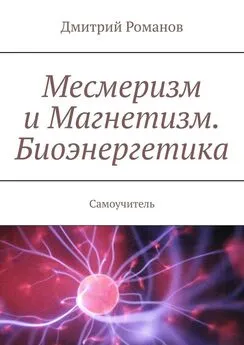Дмитрий Кирьянов - Самоучитель Adobe Premiere 6.5
- Название:Самоучитель Adobe Premiere 6.5
- Автор:
- Жанр:
- Издательство:неизвестно
- Год:2003
- Город:Санкт-Петербург
- ISBN:5-94157-276-X
- Рейтинг:
- Избранное:Добавить в избранное
-
Отзывы:
-
Ваша оценка:
Дмитрий Кирьянов - Самоучитель Adobe Premiere 6.5 краткое содержание
Самоучитель Adobe Premiere 6.5 - читать онлайн бесплатно ознакомительный отрывок
Интервал:
Закладка:
♦ In Marker(Входной маркер) – маркер в виде открывающейся фигурной скобки на шкале времени первого (входного) кадра экземпляра клипа в фильме (в области Source(Источник)) или начала выделенного фрагмента фильма (в области Program(Программа));
♦ Out Marker(Выходной маркер) – маркер в виде закрывающейся фигурной скобки на шкале времени. Служит для обозначения последнего (выходного) кадра экземпляра клипа в фильме (в области Source(Источник)) или конца выделенного фрагмента фильма (в области Program(Программа)).
Панель управления воспроизведением
Под шкалой ползункового регулятора с входным и выходным маркерами помещены кнопки проигрывания клипа, а также в одном с ними ряду два табло времени.

Рис. 1.30. Панель управления воспроизведением
Перечислим названия и опишем применение данных кнопок и табло слева направо (рис. 1.30).
♦ Duration(Табло длительности) – отображает общую длительность фрагмента клипа, выделенного входным и выходным маркерами (в области Source(Источник) в режиме двойного вида), или фильма (в области Program(Программа)).
♦ Frame Back(Кадр назад) – перемещает текущий кадр на один кадр назад.
♦ Frame Forward(Кадр вперед) – перемещает текущий кадр на один кадр вперед.
♦ Stop(Стоп) – останавливает воспроизведение клипа или фильма.
♦ Play(Проиграть) – равномерно проигрывает клип от текущего кадра; при повторном нажатии во время воспроизведения увеличивает его скорость вдвое.
♦ Loop(Цикл) – проигрывает клип или фильм циклически от входного до выходного маркера, без остановки.
♦ Play In to Out(Проиграть до выходного маркера) – проигрывает клип от входного до выходного маркера.
♦ Location(Табло текущего кадра) – отображает тайм-код (номер) текущего кадра, изображенного в окне Monitor(Монитор).
♦ Set Volume(Настройка громкости) – настраивает громкость проигрывания звука, а именно: первый щелчок на кнопке увеличивает громкость, второй щелчок – увеличивает громкость еще и третий щелчок убирает звук вовсе. Процесс зациклен.
Панель инструментов
Располагается в самом низу окна Monitor(Монитор) и имеет различное наполнение для областей Program(Программа), Source(Источник) и Trim Mode(Режим тримминга). Перечислим названия кнопок и полей со списком (слева направо) и определим вкратце их назначение.
Область Source(Источник) окна Monitor(Монитор), предназначенная для исходных клипов из окна Project(Проект), содержит нижеперечисленные элементы (рис. 1.31).

Рис. 1.31. Панель инструментов области Source
♦ Clip(Клип) – поле со списком, в котором выбирается для просмотра в окне тот или иной исходный клип, помещенный в область Source(Источник) из окна Project(Проект).
♦ Marker Menu(Меню маркеров) – служит для установки, навигации и удаления маркеров клипов.
♦ Mark In(Пометить входным маркером) – устанавливает входной маркер клипа на текущий кадр.
♦ Mark Out(Пометить выходным маркером) – устанавливает выходной маркер клипа на текущий кадр.
♦ Insert(Вставить) – вставляет фрагмент клипа, выделенный входным и выходным маркерами, в фильм на место линии редактирования со сдвигом оставшейся части фильма вправо на промежуток времени длительности фрагмента (см. разд. 4.4).
♦ Overlay(Наложить) – вставляет фрагмент клипа, выделенный входным и выходным маркерами, в фильм на место линии редактирования с заменой соответствующей части фильма без изменения его общей длительности (см. разд. 4.4).
Область Program(Программа) окна Monitor(Монитор) применяется для просмотра редактируемых фильмов (рис. 1.32).

Рис. 1.32. Панель инструментов области Program
♦ Select Video Target(Выбор рабочего видеотрека) – раскрывающийся список с треками окна Timeline(Монтаж) для выбора рабочего видеотрека.
♦ Select Audio Target(Выбор рабочего аудиотрека) – раскрывающийся список с треками окна Timeline(Монтаж) для выбора рабочего аудиотрека.
♦ Marker Menu(Меню маркеров) – служит для установки, навигации и удаления маркеров монтажа.
♦ Mark In(Пометить входным маркером) – устанавливает входной маркер монтажа на текущий кадр фильма.
♦ Mark Out(Пометить выходным маркером) – устанавливает выходной маркер монтажа на текущий кадр фильма.
♦ Lift(Поднять) – удаляет из фильма фрагмент, выделенный входным и выходным маркерами без изменения общей длительности фильма.
♦ Extract(Сжать) – удаляет из фильма фрагмент, выделенный входным и выходным маркерами, сдвигая оставшуюся часть фильма влево на промежуток времени длительности удаленного фрагмента.
♦ Previous Edit(Предыдущая правка) – переводит текущий кадр (т. е. линию редактирования в окне Timeline(Монтаж)) на ближайшее слева место прошлого редактирования.
♦ Next Edit(Следующая правка) – переводит текущий кадр (т. е. линию редактирования в окне Timeline(Монтаж)) на ближайшее справа место прошлого редактирования.
♦ Add Default Transition(Применить переход по умолчанию) – вставляет переход по умолчанию на трек переходов в место текущего кадра.
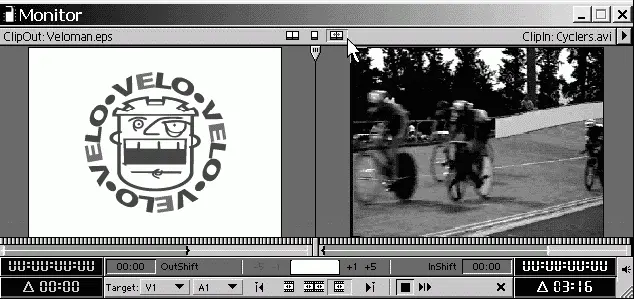
Рис. 1.33. Окно Monitorв режиме тримминга
Окно Monitor(Монитор) в состоянии Trim Mode(Режим тримминга) (рис. 1.33) служит для редактирования стыка двух клипов различными методами. В этом режиме Monitor(Монитор) показывает два кадра, образующих стык клипов: слева – последний кадр левого клипа, а справа – первый кадр правого клипа. Помимо разобранных элементов управления для области Program(Программа) панель инструментов окна Monitor(Монитор) имеет несколько дополнительных специфических кнопок:
♦ Select Video Target(Выбор рабочего видеотрека);
♦ Select Audio Target(Выбор рабочего аудиотрека);
♦ Previous Edit(Предыдущая правка);
♦ Set Focus Left(Установить фокус слева) – выделяет для редактирования левый от стыка клип, включая режим монтажа со сдвигом (ripple edit);
♦ Set Focus Both(Установить фокус на обе области) – выделяет кадры обоих клипов, включая режим монтажа с совмещением (rolling edit, см. разд. 4.3.8);
Читать дальшеИнтервал:
Закладка: